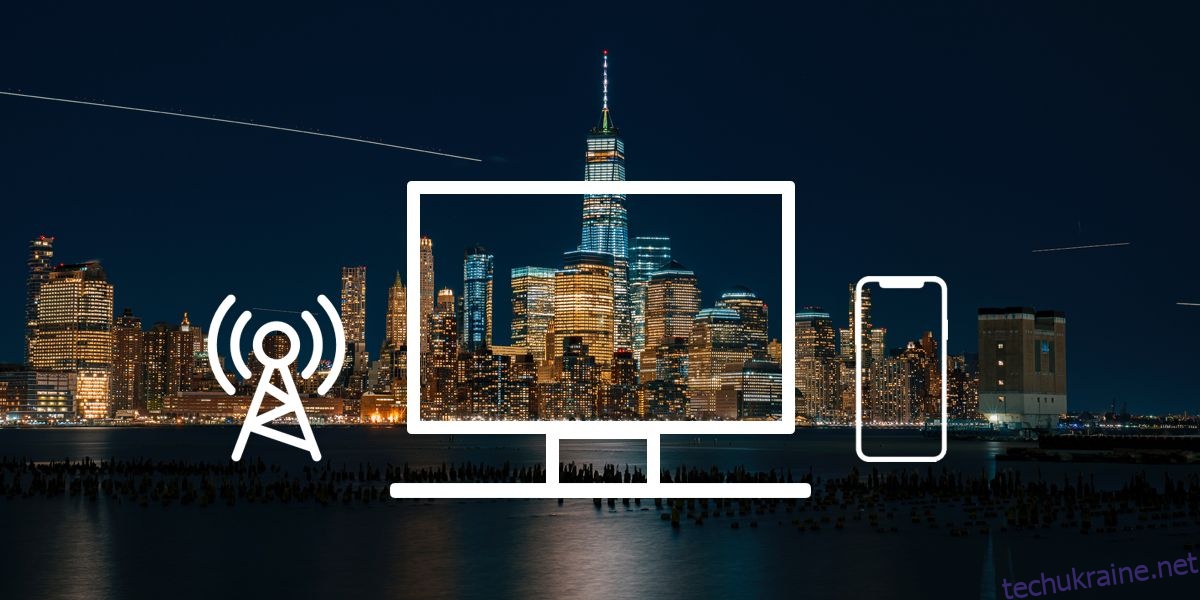Точка доступу – це підключення до Інтернету, яке має фізичне місцезнаходження. В основному це означає, що конкретне фізичне розташування дозволяє підключатися до Інтернету. Це термін, який має різні значення в різних контекстах. Це стосується фізичного розташування, яке надасть вам доступ до Інтернету, але це було ще тоді, коли бездротових технологій не було. Тепер у вас є Інтернет у дорозі, а це означає, що точки доступу не обмежуються фізичними місцями. Будь-який портативний пристрій, який може підключатися до Інтернету, може перетворитися на точку доступу. Ви також можете використовувати VPN для точок доступу, якщо вам потрібна додаткова конфіденційність.
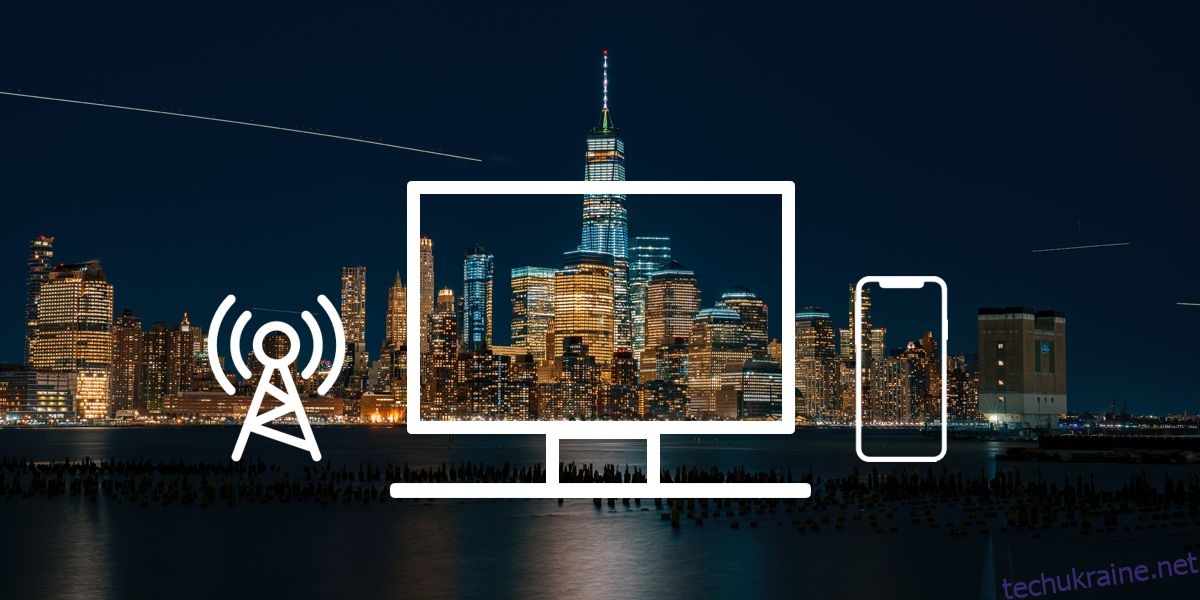
Мобільна точка доступу
Точки доступу були простою, несуперечливою річчю, доки вони були лише еквівалентом загальнодоступних мереж WiFi. Завдяки бездротовому підключенню все змінилося, і термін мобільна точка доступу став загальноприйнятим. Мобільна точка доступу – це в основному мережа, до якої можуть підключатися кілька пристроїв, і ви можете використовувати це з’єднання будь-де.
Але відмінність полягає в тому, що мобільні телефони покладаються на мережевих провайдерів, таких як AT&T і T-Mobile, для забезпечення підключення до Інтернету. Після цього телефон робить це з’єднання доступним для інших пристроїв. Це призводить до великої перевантаженості мережі, і не багато мережевих провайдерів були надто в захваті від цього. Коли смартфони стали здатними стати мобільними точками доступу, мережеві провайдери не були дуже раді цьому і заблокували цю функцію настільки, наскільки могли. Це була одна з головних причин, чому власники iPhone зробили джейлбрейк своїх телефонів, а користувачі Android рутували свої пристрої.
З тих пір постачальники мереж спростили роботу, і створити мобільну точку доступу на iPhone або телефоні Android неймовірно просто, не потрібно джейлбрейк або root. Тепер ноутбуки також можуть стати мобільними точками доступу, якщо у них є мережева карта, або вони можуть використовувати свою мережу WiFi або Ethernet для створення точки доступу. Потужність сигналу, звичайно, буде відрізнятися, оскільки ваш телефон або ноутбук не такі потужні, як маршрутизатор.
Підключення до точок доступу
Підключення до точок доступу більш-менш те саме, що підключення до будь-якої мережі WiFi. Іноді вам доведеться прийняти деякі умови. Гарячі точки доступні не всім для підключення; Ви можете встановити паролі, щоб переконатися, що лише авторизовані користувачі можуть підключатися до нього, тому окрім прийняття умов, вам потрібно буде ввести пароль.
Windows 7, 8/8.1, 10, iOS, Android і macOS дозволяють створювати точки доступу на одному пристрої. Якщо ви використовуєте свій iPhone або телефон Android для створення точки доступу, і ви використовуєте свої мережеві дані, усі, хто підключається до вашої точки доступу, також використовуватимуть той самий тарифний план.
Існує два способи підключення до точки доступу; бездротовий або дротовий. Завдяки точкам доступу, створеним на телефоні, лише один пристрій може підключатися за допомогою дроту, але інші пристрої можуть підключатися бездротовим способом. Коли ви підключаєтеся до точки доступу бездротовим способом, все, що вам потрібно зробити, це відкрити програму «Налаштування» на телефоні, натиснути «Мережі WiFi» і знайти точку доступу, щоб підключитися до неї.
Створення гарячих точок
Windows 10
Створити мобільну точку доступу в Windows 10 до смішного просто. Торкніться комбінації клавіш Win+A, щоб відкрити Центр дій. Натисніть опцію «Розгорнути» внизу та знайдіть «Мобільна точка доступу». Натисніть його, щоб увімкнути точку доступу.
Ваш ноутбук або планшет тепер є мобільною точкою доступу, однак кожному, хто хоче підключитися до нього, знадобиться пароль. Щоб перейти до панелі налаштувань, яка надає вам пароль, найшвидший спосіб — знову відкрити Центр дій. Клацніть правою кнопкою миші перемикач Mobile Hotspot і виберіть «Перейти до налаштувань».
Панель налаштувань дасть вам пароль, який вам потрібно поділитися з усіма, хто хоче підключитися до нього. Ви також можете дозволити підключення через Wi-Fi або Bluetooth.
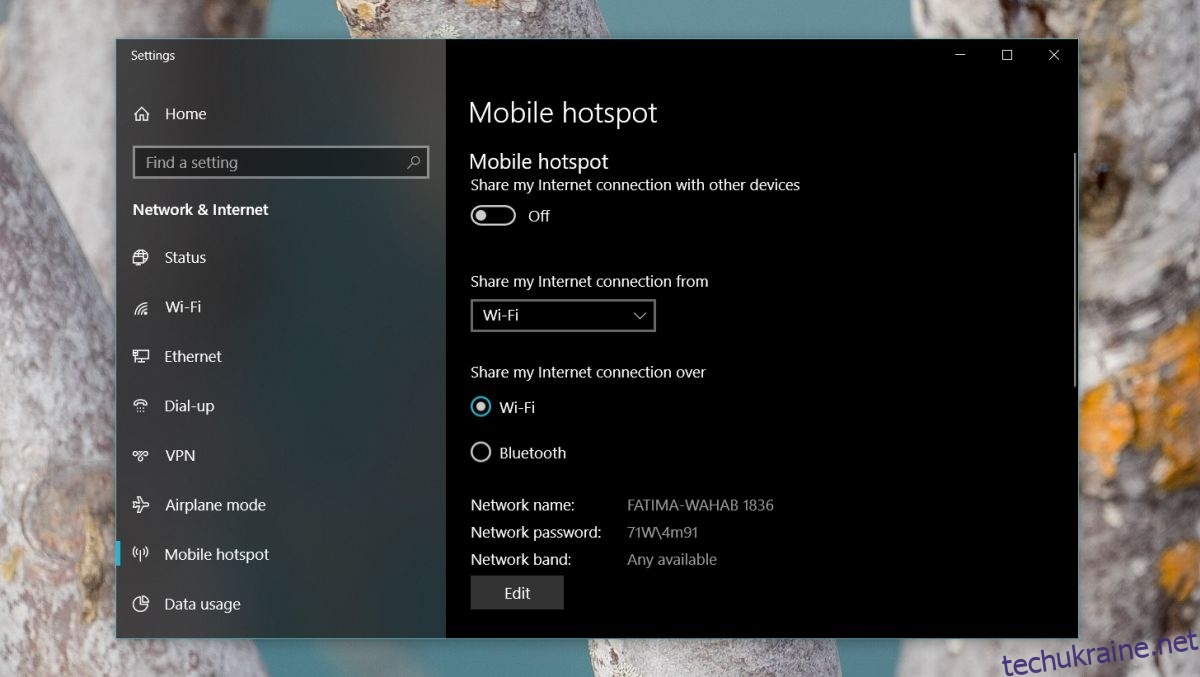
macOS
Відкрийте «Системні налаштування» та натисніть «Спільний доступ». У стовпці ліворуч виберіть Спільний доступ до Інтернету у списку служб. Виберіть, як ви хочете його ввімкнути, наприклад, через WiFi, Bluetooth, Ethernet тощо, і ввімкніть його.
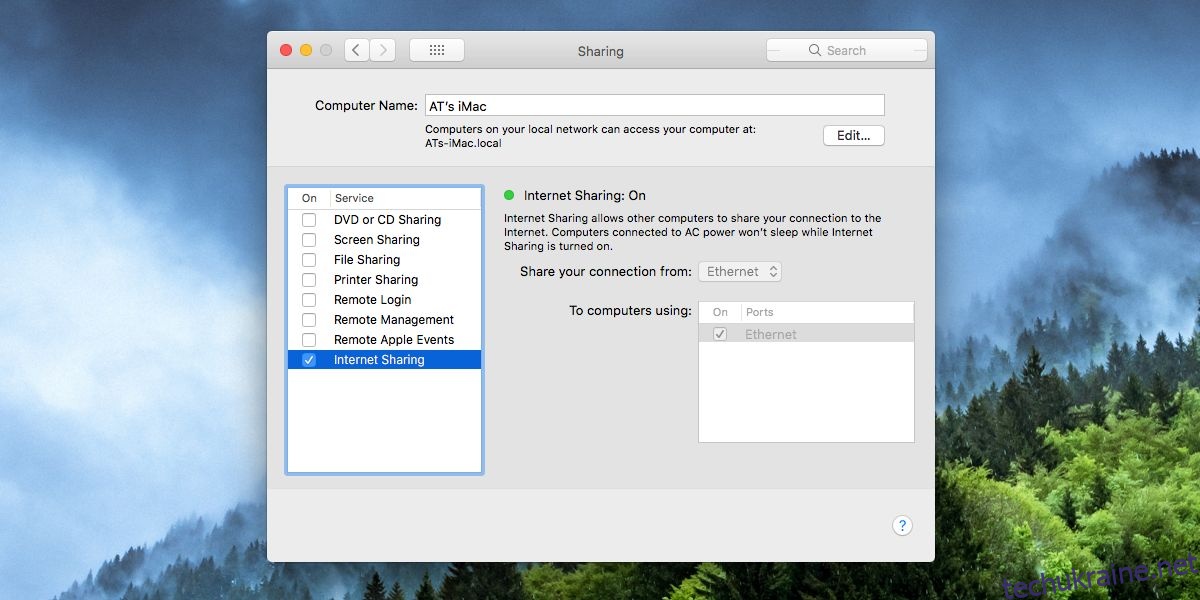
iOS
Відкрийте програму Налаштування та знайдіть Особисту точку доступу. Торкніться його й увімкніть перемикач персональної точки доступу. На цьому ж екрані є пароль, яким потрібно поділитися з тими, хто має підключитися до нього. Ви можете змінити пароль, якщо хочете.
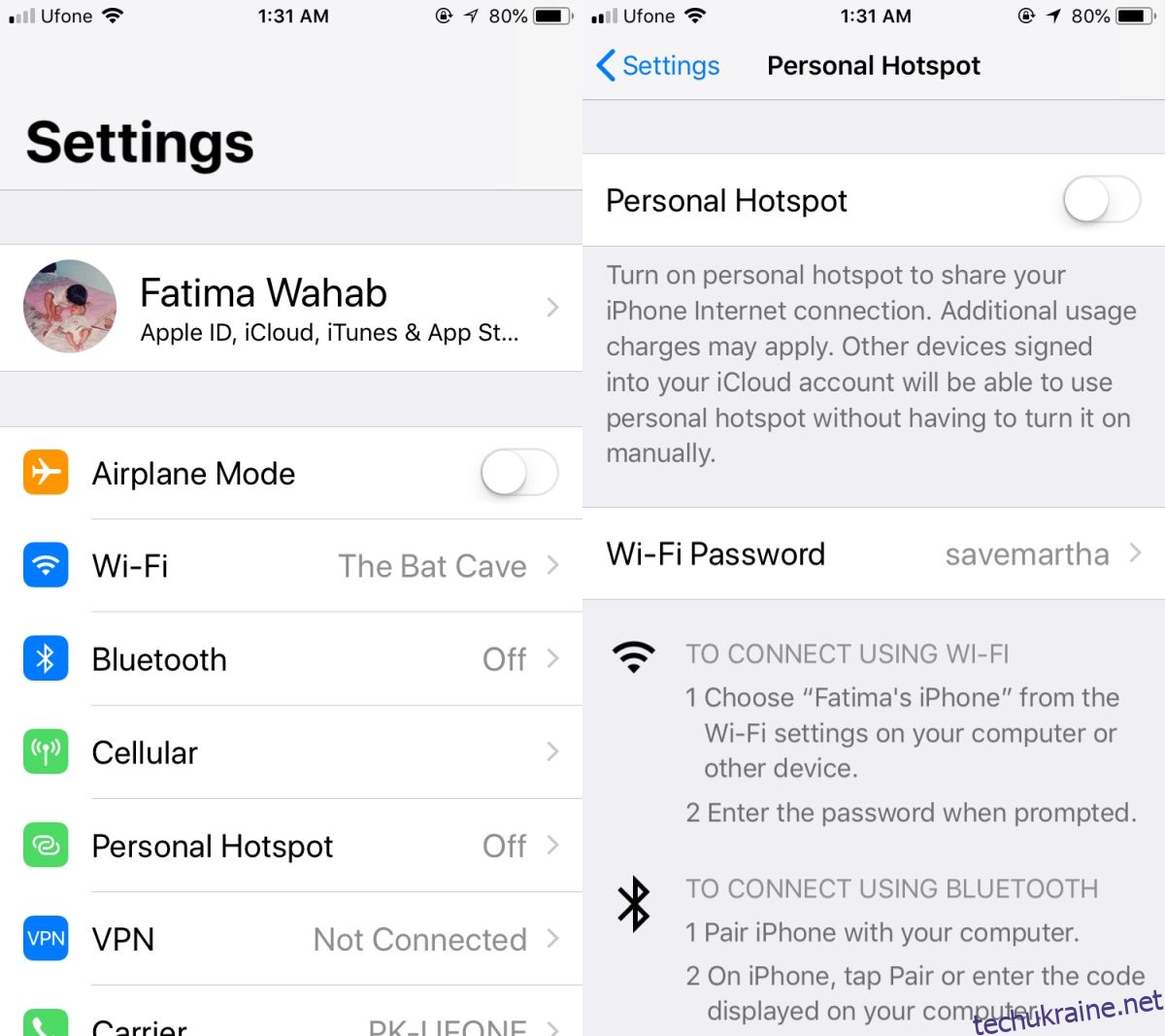
Android
Відкрийте програму Налаштування та торкніться Мережа та Інтернет. Торкніться Точка доступу та модем. Увімкніть будь-який режим, який ви хочете ввімкнути точку доступу. Ви можете редагувати назву точки доступу WiFi та її пароль.

Linux
Щоб отримати інструкції щодо налаштування точки доступу в Linux, перегляньте цю публікацію.
Обмеження та обмеження даних
Провайдери мережі спростили функціональність точки доступу і більше не вимагають від виробників пристроїв блокувати цю функцію на рівні ОС. Вони все ще мають обмеження на передачу даних і пропускну здатність, тому якщо ви використовуєте свою мобільну мережу для створення мобільної точки доступу, переконайтеся, що ваш постачальник мережі не стягує з вас додаткову плату за це, або заблокуйте вашу послугу.